在日常使用华为手机时,经常会遇到需要截取长图的情况,比如在浏览长网页或聊天记录时,如何在华为手机上实现滚动截屏呢?华为手机提供了便捷的滚动截屏功能,让用户可以轻松地截取整个页面的内容,并保存为一张长图。接下来我们就来了解一下华为手机如何实现滚动截屏的方法。
华为手机如何实现滚动截屏
方法如下:
1.滚动截屏操作步骤
首先解锁华为手机,打开要截图的页面。如一个网页页面。

2.使用手指关节用力敲击屏幕,并保持与屏幕接触画字母S启动滚动截屏。启动滚动截屏后,系统会自动滚动屏幕页面进行截图。如果已经截取到需要的屏幕区域,这时可点击屏幕会停止继续滚动操作。截到的长图如图所示。
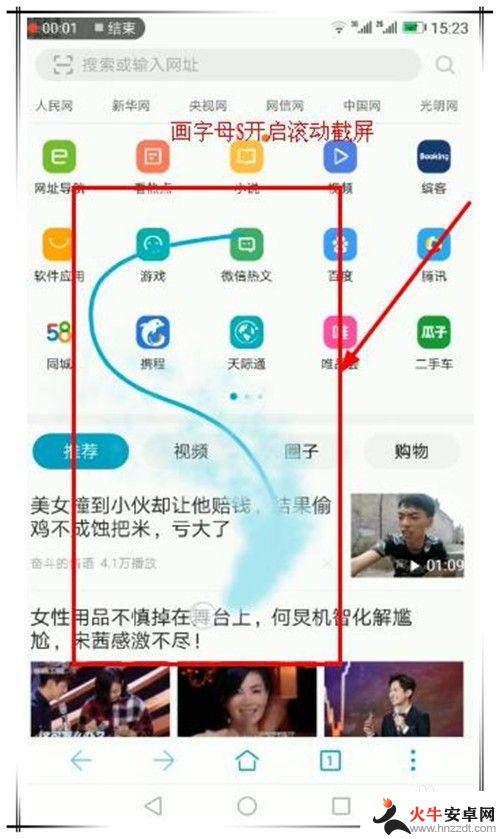
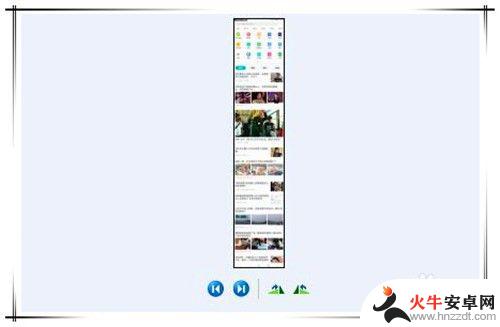
3.前提条件
要实现滚动截屏操作,需要手机开启智能截屏功能。开启步骤如下:
在手机桌面找到并点击“设置”选项。
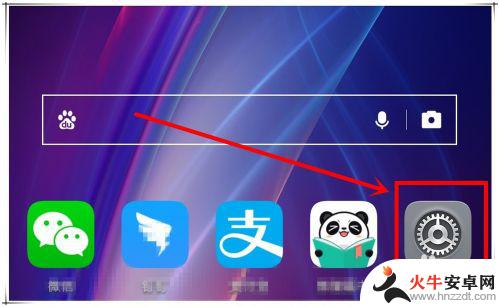
4.在打开的设置页面中,滑动页面找到“智能辅助”选项,点击进入。
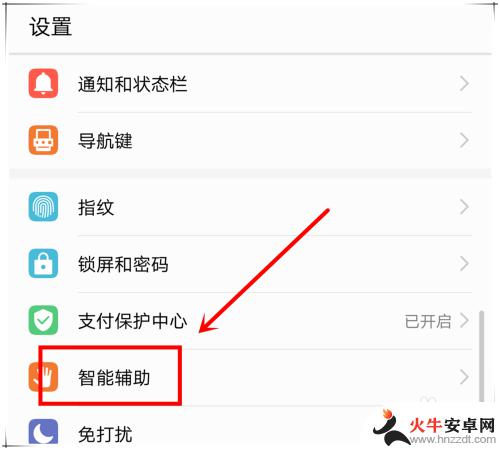
5.在打开的智能辅助页面,点击“手势控制”选项,进入下一步操作。
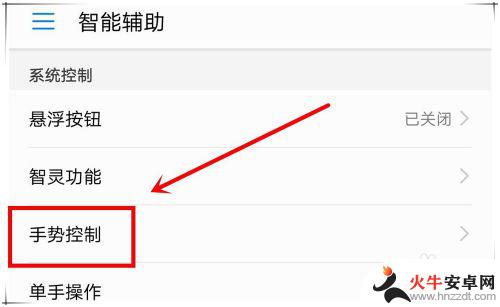
6.找到”智能截屏“选项,点击进入,开启“智能截屏”功能。这样,就可以使用滚动截屏了。
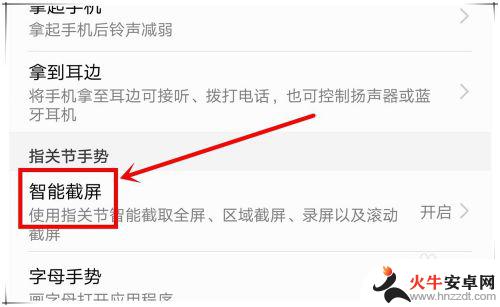
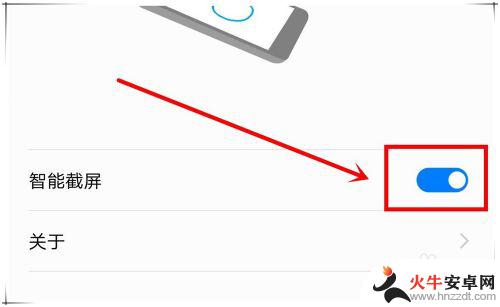
以上就是华为手机怎么滚动截屏呀的全部内容,还有不清楚的用户就可以参考一下小编的步骤进行操作,希望能够对大家有所帮助。














